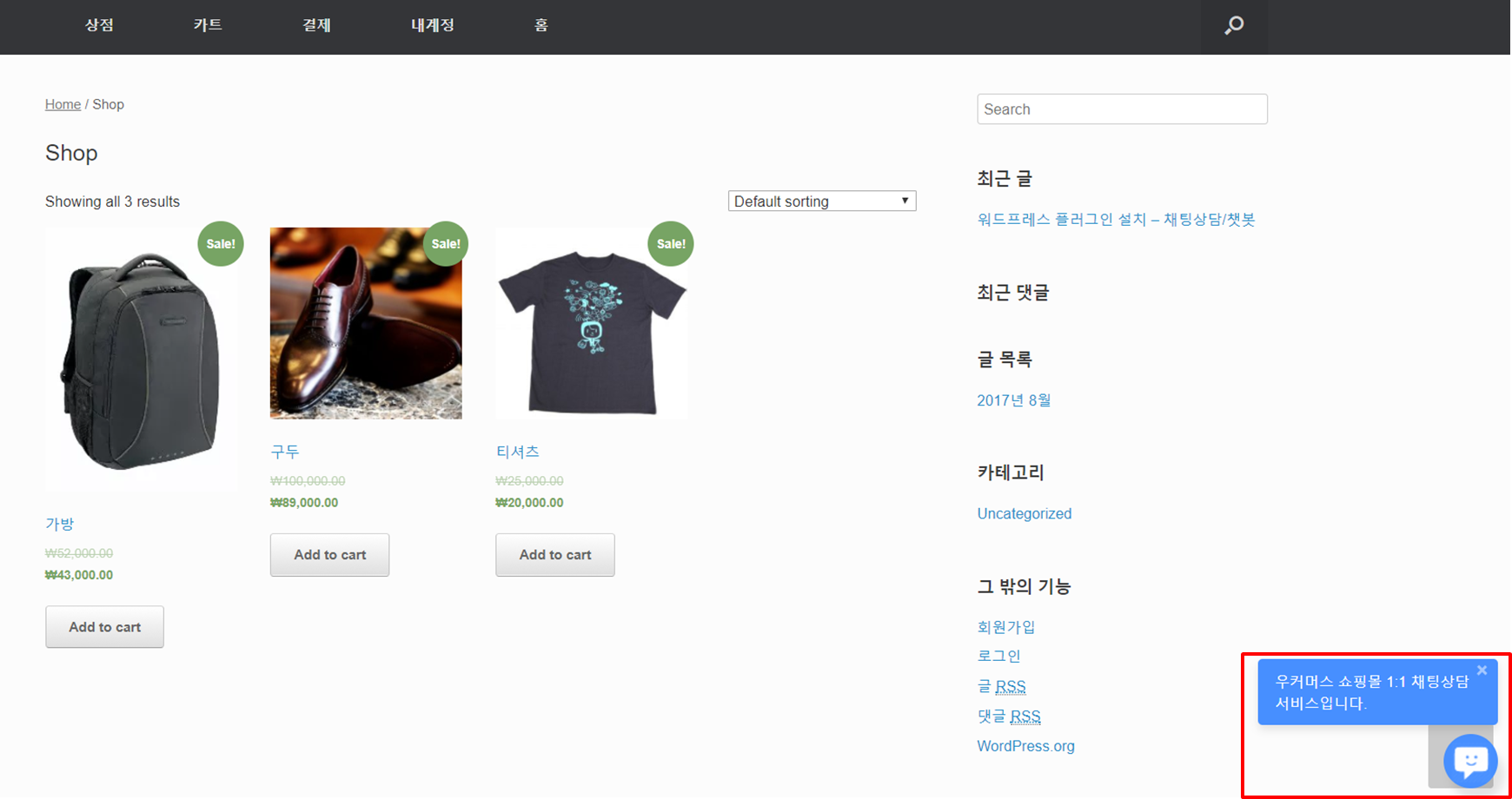챗봇 기반 24시간 온라인 고객센터 구축하고 운영하기 !!
지난번까지 챗봇을 1분만에 설치하고, 챗봇을 이용하여 자동으로 쇼핑몰 주문을 취소하는 과정을 포스팅했습니다. 많은 분이 호응해 주시고 관련하여 많은 질문을 주셨습니다. 감사합니다. ^^
이번에는 1분만에 설치된 채팅상담 챗봇 솔루션을 이용하여 24시간 불철주야 고객상담을 처리할 수 있는 온라인 고객센터를 구축하고 운영하는 과정을 포스팅하려고 합니다. 업무시간에는 봇이 반복적인 상담업무를 처리하고 봇이 처리하지 못하는 업무에 대해서만 상담원이 응대하게 됩니다. 업무시간이 종료된 후에는 상담원 대신에 상담접수봇이 자동으로 응대하게 됩니다. 지난 포스팅은 아래 링크 눌러서 확인해 주세요.
대화형 커머스를 위한 채팅상담 챗봇 1분 설치하기 !!
챗봇 기반 대화형 커머스 시연 사례 (깃플 주문취소봇)
우커머스 쇼핑몰에 채팅상담 챗봇 솔루션이 잘 설치되어 아래와 같이 우측 하단에 채팅상담 버튼이 잘 보이고 있습니다. 쇼핑몰 고객은 언제든지 채팅상담 버튼을 눌러서 상담을 시작할 수 있습니다.
온라인 고객센터를 구축하는 과정은 상담 에이전트에 접속하여 서비스 설정 메뉴에서 상담 업무 환경을 설정하는 것만으로 간단히 끝낼 수 있습니다. 먼저 상담원 연결에 앞서 FAQ봇이 기본 응대를 할 수 있도록 FAQ봇을 사용함으로 설정했습니다.
그리고 FAQ봇이 사용할 질문과 답변(FAQ)를 입력해주면 됩니다. FAQ가 많이 입력되면 될 수록 많은 상담업무를 봇이 처리할 수 있습니다. FAQ 내용이 적은 경우에는 선택형으로 FAQ가 채팅창에 표시되고 FAQ 내용이 많아지면 입력형으로 표시됩니다. FAQ는 몇개의 카테고리를 만들어서 각각에 맞게 채워넣으면 됩니다. 상담업무를 진행하면서 지속적으로 채워가는 것이 좋겠죠.
다음은 상담원이 퇴근한 후에는 봇이 상담원을 대신할 수 있도록 상담 업무시간을 설정합니다. 토/일은 휴무로 설정할 수 있으며, 필요시 점심시간도 별도 설정할 수 있습니다. 물론, 24시간 항시지원으로 설정할 수도 있습니다. 서비스 환경에 맞게 조정하면 됩니다.
상담원이 퇴근한 후에는 상담접수봇이 상담 업무를 대신할 수 있도록 상담접수봇을 사용함으로 설정합니다. 상담 업무 외 시간에는 봇이 상담원을 대신하여 고객의 상담 메세지를 접수받게 되며, 상담원은 출근 후 이들을 모아서 처리할 수 있습니다. 설정 항목이 많이 보이지만 이것만으로도 24시간 온라인 고객센터를 운영할 수 있는 준비가 끝났습니다. 매우 간단하죠.
실제 고객의 입장에서 채팅상담 버튼을 클릭하여 온라인 고객센터를 이용해 보겠습니다. 상담이 시작되면 설정대로 FAQ봇이 먼저 응대를 하게 됩니다. 단순하고 반복적인 질문은 FAQ봇에 의해 대부분 처리되고 봇이 처리할 수 없는 내용에 대해서만 상담원에게 연결됩니다.
FAQ봇이 단순한 질문에 대해서 응답을 마무리하고 상담원과 연결이 되고 있습니다. 상담 요청이 상담 업무시간에 들어왔기 때문입니다. 상담 업무시간이 아닌 경우에는 상담접수봇이 응대하게 됩니다.
상담접수봇이 상담업무 시간을 안내하고 상담 메세지를 고객으로 부터 접수받고 있습니다. 기본적인 연락처와 상담내용을 입력하면 상담 메세지를 접수할 수 있습니다.
이렇게 접수된 상담 메세지는 상담원이 출근하여 처리할 수 있으며, 상담원이 사용하는 상담 에이전트의 확인 목록에 표시가 됩니다. 상담원은 접수된 메세지들을 확인하고 처리 후 처리노트를 남기게 됩니다.
이상 챗봇을 기반으로 24시간 온라인 고객센터를 구축하고 운영하는 과정을 보여드렸습니다. 쉽고 간단하죠? 채팅상담 챗봇을 홈페이지나 사이트에 적용하고 싶거나 그냥 구경하고 싶다면 아래 링크에 접속하여 소개자료와 무료체험 신청하세요.
감사합니다.